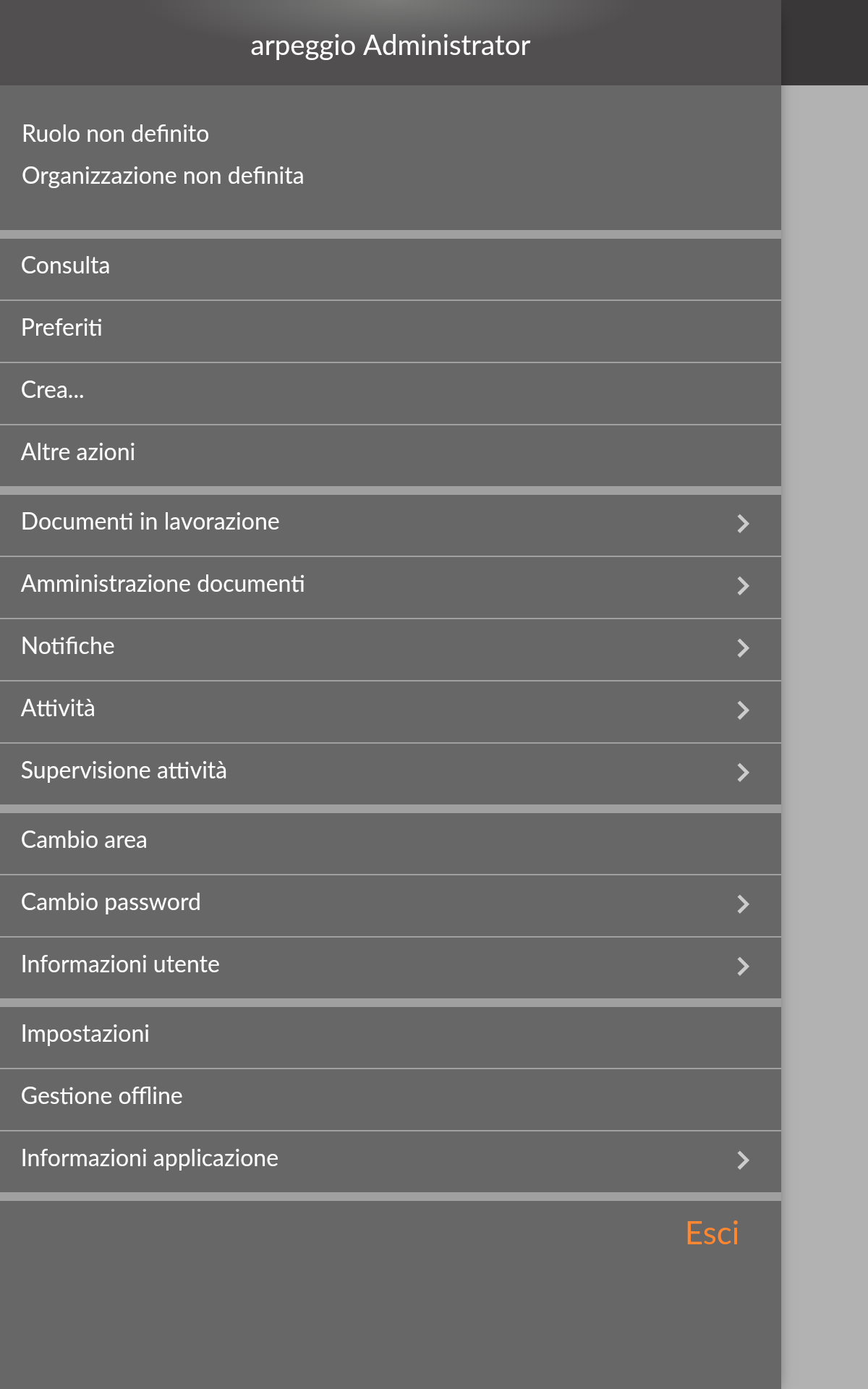Jamio On Stage Mobile è un app per dispositivi iOS e Android disponibile sugli store Apple e Google Play.
Jamio On Stage Mobile è una applicazione universale in grado di “interpretare” qualsiasi configurazione applicativa gestita dai servizi Jamio openwork. Per accedere a Jamio on stage Mobile è necessario scaricare ed installare l'app di Jamio dallo store Apple o Google Play. L'applicazione è compatibile con le versioni di Android dalla 6 alla 11.
Al primo avvio dell'app occorre essere connessi ad internet al fine di creare una nuova connessione ad un’area Jamio openwork da cui l’app scarica tutti i modelli e le risorse disponibili. I successivi accessi all’app, in assenza di collegamento ad internet, potranno essere svolti anche in modalità offline.
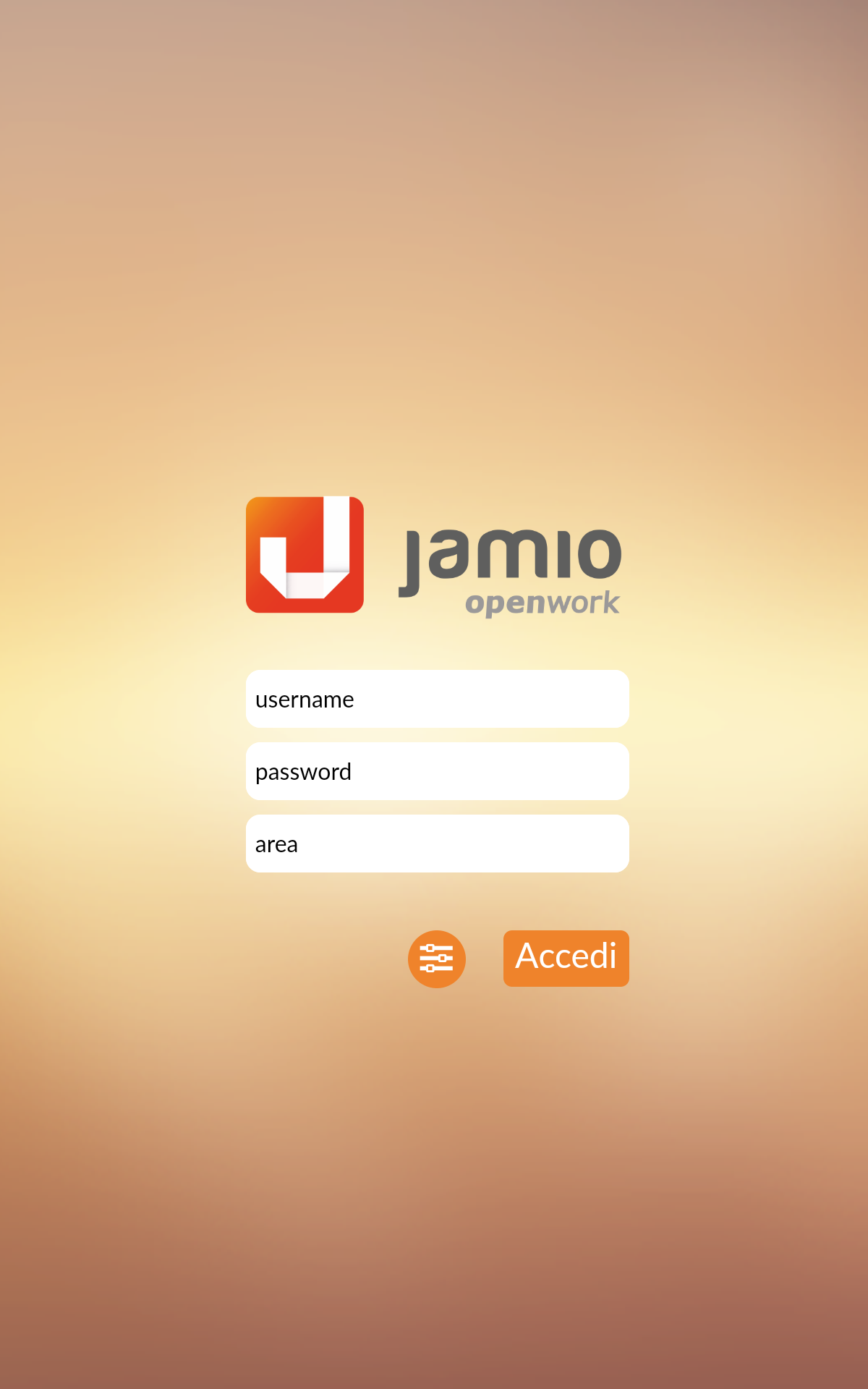
Interfaccia di Jamio on Stage Mobile
Inserire lo username, la password e l'area del proprio account e selezionare Accedi. L'app si collega in automatico all'URL paas.jamio.com. Se si desidera cambiare l'indirizzo del URL è disponibile il tasto Impostazioni, a sinistra di Accedi, che permette di specificare un nuovo URL.
Jamio on stage Mobile, effettuato l'accesso, presenta il menù principale, composto dalle seguenti sezioni:
•Sezione Info organizzative: sono qui riportati il nome dell'identità che ha effettuato l'accesso a Jamio on stage Mobile, la posizione organizzativa e l’organizzazione in cui l’utente eventualmente è collocato. Al tap sulle informazioni utente è possibile consultare tutti i ruoli associati all'identità e cambiare il ruolo corrente.
•Consulta: al tap riporta tutti i cataloghi definiti nella soluzione, raggruppati per Categoria di destinazione indicata in fase di modellazione del catalogo nella sezione Proprietà di Jamio Composer. Alla scelta di un catalogo, viene mostrata nell'area centrale il dettaglio del catalogo;
•Preferiti: permette di consultare rapidamente tutti gli elementi di Jamio openwork (risorse, cataloghi, modelli, etc.) contrassegnati come preferiti, organizzati per categorie.
•Crea: permette di creare una nuova risorsa a partire dai modelli di entità definiti con Jamio Composer. Le risorse sono raggruppate per Categoria di destinazione indicata in fase di modellazione dell’entità nella sezione Proprietà di Jamio Composer. Al tap su una voce di menù nell'area centrale viene riportato il dettaglio della risorsa che si desidera creare.
•Altre azioni: permette di consultare la lista dei modelli di processo definiti con Jamio Composer ed avviare manualmente i processi, raggruppati per Categoria di destinazione indicata in fase di modellazione del processo nella sezione Proprietà di Jamio Composer.
•Documenti in lavorazione: visualizza nell'area centrale tutte le risorse di tipo Documento la cui creazione risulta non terminata e quindi non possiedono una versione. In questo catalogo sono visibili i soli documenti di cui l’utente è editor. Sono qui disponibili le bozze di documenti mai pubblicati e quindi documenti che non possiedono ancora una versione e le copie di documenti già pubblicati e che possiedono una versione corrente.
•Amministrazione documenti: visualizza nell'area centrale tutte le bozze delle risorse di tipo Documento di cui l'utente autenticato è amministratore ovvero possiede il permesso di Amministrazione documenti e quindi può delegare la lavorazione della bozza ad un altro utente. Sono qui disponibili le bozze di documenti mai pubblicati e quindi documenti che non possiedono ancora una versione e le bozze di documenti già pubblicati e che possiedono una versione corrente.
Il catalogo dei Amministrazione documenti riporta per i documenti di cui l'utente dispone del permesso Amministrazione documenti il nome della bozza del documento, la sua descrizione, la data in cui è stata creata la bozza tramite azione Check-out, i riferimenti dell'utente che ha effettuato il Check-out, la data dell'ultima modifica apportata alla bozza ed i riferimenti dell'utente che ha apportato l'ultima modifica alla bozza.
•Notifiche: visualizza nell'area centrale tutte le notifiche che Jamio openwork ha inviato all’utente autenticato
•Attività: visualizza nell'area centrale tutte le attività in attesa di lavorazione assegnate all’utente autenticato. Nel dettaglio sono qui consultabili tutte le attività per cui l’utente appartiene all’insieme degli Esecutori.
•Supervisione attività: visualizza nell'area centrale tutte le attività utente su cui l’utente autenticato è abilitato a svolgere operazioni di gestione (ad esempio sospendere un task e riattivarlo successivamente). Nel dettaglio sono qui consultabili tutte le attività per cui l’utente appartiene all’insieme degli amministratori.
•Cambio area: riporta tutti i domini applicativi Jamio a cui l’utente autenticato ha accesso con le proprie credenziali. Selezionando un area specifica si effettua il cambio di dominio applicativo con conseguente aggiornamento delle informazioni riportate a video.
•Cambio password: permette di modificare la password di accesso a Jamio openwork, nel rispetto dei criteri imposti dall'amministratore.
•Informazioni utente: permette di visualizzare le informazioni di profilo dell’utente, ovvero quanto riportato nella risorsa di tipo Identità ad esso associata.
•Impostazioni: riporta le impostazioni sull'utilizzo di Jamio on stage Mobile nel dettaglio:
oModalità Esperto: toggle utile ad attivare/disattivare la visualizzazione dell'interfaccia di Jamio on stage Mobile dedicata ai progettisti delle soluzioni Jamio openwork. Tale modalità si differenzia dall'utilizzo standard dell'interfaccia di Jamio on stage poiché riporta informazioni di dettaglio (come ad esempio il dettaglio degli errori di validazione dei campi nelle form) utili ai progettisti per lo sviluppo di una soluzione.
oTouch ID: funzionalità utilizzabile sui dispositivi mobile Apple che dispongono di tecnologia touch id. Consente di accedere alla app di Jamio openwork previa autenticazione attraverso impronta digitale.
•Gestione offline: riporta il toggle utile ad attivare/disattivare la modalità offline dell’app di Jamio e gestire le impostazioni di archiviazione dell'app sul dispositivo. La modalità offline è disponibile sono per i dispositivi Android. Nel dettaglio:
oSincronizzazione: mostra l’elenco di tutte le risorse create in modalità offline ed il loro stato. L’icona di colore arancione accanto ad una risorsa indica che la stessa è in attesa di essere sincronizzata. In questa stessa sezione, nel momento in cui si ritorna in modalità online, è possibile rimuovere una risorsa tramite lo swipe da destra verso sinistra in corrispondenza della riga e fare tap sull’icona a forma di cestino, inoltre è disponibile in alto a destra l’azione Sincronizza. Al tap, Jamio On Stage Mobile esegue la sincronizzazione delle risorse create offline con Jamio Paas. Se l’operazione di sincronizzazione di una risorsa è andata a buon fine, la risorsa non è più visibile nell’elenco delle risorse da sincronizzare. In alternativa l’icona accanto alla risorsa appare di colore rosso;
oReset DataBase locale: ripristina l’archivio dei dati salvati in locale dall’ app di Jamio openwork alla configurazione di partenza;
oI miei files/File locali: funzionalità utile ad esplorare le risorse del dispositivo mobile.
•Informazioni applicazione: riporta la versione di Jamio on Stage Mobile che si sta utilizzando, la Privacy Policy, i termini, le condizioni di utilizzo e i riferimenti di Jamio openwork.
•Tasto Esci: consente di effettuare il logout dall'applicazione.